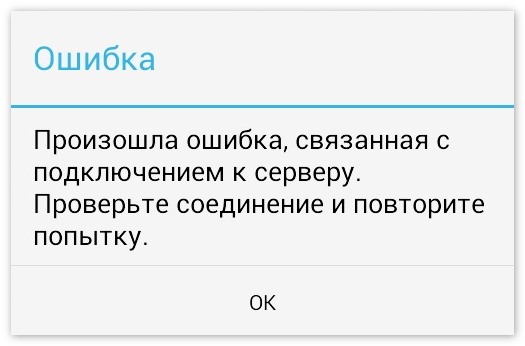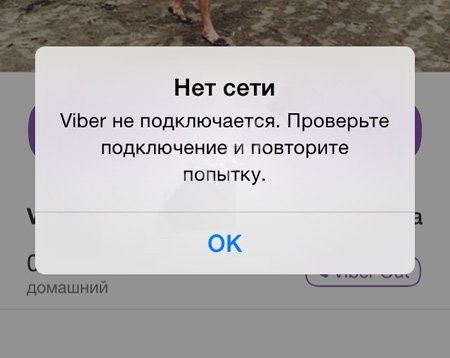На чтение 6 мин Просмотров 10.3к. Опубликовано 07.08.2019
Как и другие приложения, Вайбер выдает ошибку подключения. В этом случае выполнять команды невозможно. К счастью, все можно решить самостоятельно или благодаря службе поддержки.
Содержание
- Причины возникновения ошибки
- Отсутствует интернет
- Некорректная работа сервера
- Сбой работы мессенджера
- Вирус
- Устаревшая версия Viber
- Проблемы синхронизации
- Как вернуть подключение к сервисам
- Проверка состояния сети
- На телефоне
- На компьютере
- Перезагрузка
- Очистка кеша
- Обновление или переустановка операционной системы
Причины возникновения ошибки
Если не работает вайбер, возможная причина может быть ошибка подключения к серверам. Ошибка подключения к сервисам Viber чаще происходит в двух случаях: при отсутствии подключения к сети, а также при сбое работы сервера и соединения с ним. Однако на этом неполадки не заканчиваются.
Отсутствует интернет
Чаще проблема возникает из-за плохого подключения к интернету или полного отсутствия как такового. Проверить это можно, посмотрев на значок отображения сети на экране устройства:
- на смартфоне, планшете: сверху в правом углу экрана (если от оператора сотовой связи) или в левом углу (вай-фай);
- на компьютере на панели задач (закрепленная строка снизу экрана).
Решить проблему можно так:
- Перезагрузить сеть подключения. Для этого выключите вай-фай адаптер на несколько секунд и включите обратно. Или же активируйте режим полета (протяните пальцем вниз по экрану, выберите команду «Режим полета», активируйте ее на несколько секунд).
- Перезагрузить работу устройства. Для этого удерживайте кнопку питания до появления контекстного меню. Выберите команду «Перезагрузить».
Некорректная работа сервера
В этом случае приложение будет подключаться без выполнения каких-либо операций. Например, отсутствие возможности отправлять сообщения, совершать звонки.
При этом на экране иногда может появляться всплывающее окно «Сбой работы».
Решить проблему могут только разработчики.
Сбой работы мессенджера
Сервисный центр влияет также на отображение мессенджера в устройстве. Однако здесь сбой работы вызван проблемами со стороны получателя: устаревшая операционная система, некорректное соединение при обмене данными.
Чтобы устранить неполадки самостоятельно, в первую очередь перезагрузите работу аппарата. Если это не поможет – удалите мессенджер, а затем установите новую версию.
Вирус
Ошибки подключения возникают из-за наличия вируса. При этом пользователь зачастую об этом не знает.
Чтобы распознать вредоносный файл:
- Скачайте антивирусную программу.
- Установите виджет (откройте полученный файл, подтвердите запрашиваемые разрешения).
- В меню приложения подтвердите функцию сканирования.
- Если есть вирусы, выберите команду «Исправить проблему».
Проверку безопасности необходимо делать хотя бы раз в неделю. А лучше активировать автоматическое сканирование (в настройках программы).
Некоторые вирусы требуют радикальных мер – переустановки операционной системы. Для этого желательно обращаться к сотрудникам сервисных центров.
Устаревшая версия Viber
Проверять версию мессенджера можно в самом приложении или перейдя к магазину загрузок (Плей Макрет, АппСтор).
В первом варианте:
- Откройте мессенджер.
- «Дополнительно» – «Информация, вопросы и ответы».
Во втором случае:
- Откройте магазин загрузок.
- Перейдите в «Мои приложения и игры».
- Если в разделе «Обновления» нет Вайбера – версия новая. Если есть приложение, активируйте команду «Обновить».
Проблемы синхронизации
Эта проблема может возникать только на дополнительных устройствах: планшете, компьютере.
Дело в том, что постоянная связь происходит между главным аппаратом – телефоном (Андроид, Айфон) и сервером. С компьютером и планшетом связь происходит по дополнительным каналам передачи информации.
Звучит сложно, но на деле – просто. Так, если не подключена синхронизация между связанными (с одним номером Вибера) устройствами, то будет нарушаться процесс передачи данных.
Чтобы исправить ошибку самостоятельно:
- Зайдите в «Настройки» телефона.
- Найдите команду «Синхронизация». В большинстве моделей – раздел «Аккаунты» (например, телефоны Самсунг).
- Подтвердите команду «Автосинхронизация данных». В этом случае при наличии хорошего подключения к интернету устройство автоматически будет синхронизировать данные.
- Если хотите провести операцию только один раз, внизу экрана выберите команду «Синхронизировать».
Такие же действия необходимо совершить на планшете. В компьютере откройте Вайбер, чтобы приложение автоматически синхронизировало информацию.
При ошибках синхронизации проблемы будут возникать с чатами, отображением главных изображений профиля, контактами, мультимедией. Чтобы устранить ошибки, не достаточно заново установить прикольные картинки на аватарку для парней или девушек, добавить номера и прочее. Необходимо, в первую очередь, перезагрузить устройства. Если баг не исправился – удалить программу, а затем скачать ее снова.
Как вернуть подключение к сервисам
В некоторых случаях вернуть подключение можно самостоятельно. Однако в большинстве вариантов необходимо обращаться за помощью к сотрудникам службы поддержки.
Проверка состояния сети
Как уже упоминалось, ошибка подключения к интернету самая распространенная. Прежде, чем паниковать, проверьте связь устройства.
На телефоне
Мобильный телефон и планшет проверяются одинаково:
- Сверху экрана слева – оператор сотовой связи.
- Сверху экрана справа – Wi-Fi.
Устранить неполадки можно:
- Включите режим полета. Для этого проведите пальцем сверху вниз до появления контекстного меню, подтвердите команду.
- Перезагрузите адаптер, выключив и включив через 5-10 секунд.
Детальная инструкция видна на видео:
На компьютере
Увидеть состояние сети можно на панели задач: обычно небольшая закрепленная снизу экрана полоса с изображением иконок открытых программ, состояния работы базовых приложений.
Состояние сети отображается тремя иконками:
- Вертикальные полоски (как на телефоне с оператором сотовой связи), при наличии подключенного модема.
- Отображение дуг от Wi-Fi.
- Изображение ПК при кабельном подключении интернета.
Независимо от типа связи, если есть ошибка, на иконке появится красный крестик. Если такое случилось:
- Проверьте порты соединения: плотно ли подключены модем, роутер, кабель.
- Перезагрузите интернет: отключите вай-фай, вытяните из разъема кабель/модем.
- Правой кнопкой мыши нажмите на иконку связи. Выберите «Диагностика неполадок». После обнаружения проблемы подтвердите команду «Исправить неполадки».
Перезагрузка
Банальным, но при этом действующим способом устранения проблемы является перезагрузка устройства. Сделать это можно:
- задержав кнопку питания на несколько секунд, подтвердив команду «Перезагрузка» (планшет, смартфон);
- нажав кнопку выключения на панели задач, выбрать «Перезагрузку» (компьютер).
Очистка кеша
Очистить кэшированную память Андроида можно так:
- Откройте настройки телефона, планшета.
- «Управление программами» – «Вайбер».
- «Очистить данные» или «Очистить кэш».
Для владельцев Айфон:
- «Настройки» аппарата.
- «Основные» – «Хранилище и iCloud» – «Вайбер».
- «Очистить кэш».
Детальная инструкция видна на видео:
Обновление или переустановка операционной системы
Обновление операционной системы необходимо для бесперебойной работы программ. Смартфон, планшет, компьютер автоматически напоминают о необходимости проведения операции во всплывающем окне. Происходит это только после создания разработчиками улучшенных кодов выхода обновлений для широкого использования.
А вот полная переустановка операционной системы – это радикальный способ избавления от проблем работы ОС, приложений. Для этого обратитесь в сервисный центр.
Как видим, причин ошибки подключения несколько. Некоторые можно исправить самостоятельно, однако есть и такие, которые требуют вмешательства технических работников. Главное – не паниковать, установить истинную причину и только после этого исправлять проблему. Также, по тем же причинам может возникнуть проблема с тем, что Вайбер не активируется на телефоне.
Ошибка подключения к сервисам Viber означает невозможность воспользоваться мессенджером прямо сейчас! Пора изучить пути решения проблемы и хорошенько подготовиться к любой непредвиденной ситуации.
Как решить проблему
Ошибка подключения к сервисам Вайбер не критична – но в данный момент воспользоваться мессенджером вы не сможете. Он попросту не загрузится и не начнет работать! Что делать?
Первый шаг – проверяем соединение с интернетом. Некачественное интернет-соединение можно винить в огромном количестве возникающих трудностей.
- Перезагрузите смартфон или маршрутизатор/ роутер;
- Переключитесь с мобильной сети на беспроводную или наоборот;
- Убедитесь, что все интернет-опции подключены, а на счету достаточно средств;
- Войдите в авиарежим.
В крайнем случае – обращайтесь в службу поддержки мобильного оператора или провайдера (зависит от используемой сети). Саппорт расскажет, что делать при ошибке подключения к сервисам Вайбер, если она произошла по техническим причинам. От пользователя мало что зависит, просто следуйте инструкциям.
Следующее действие – проверяем наличие обновлений. Если вы давно не ставили новую версию мессенджера, самое время озаботиться этим вопросом.
- Откройте магазин программ Плей Маркет или Эпстор;
- Введите название приложения в поисковую строку;
- Если напротив появится кнопка обновления – нажимайте и ждите.
Вот как исправить ошибку подключения к сервисам Вайбер! Но есть и третий способ. Необходимо почистить кэш, если он переполнен (инструкция для Андроида):
- Войдите в настройки устройства;
- Найдите раздел с установленными приложениями и перейдите к мессенджеру;
- Отыщите значок очистки кэша и нажмите на него.


Полезный совет: очень часто избавиться от трудностей помогает простая перезагрузка устройства.
В некоторых случаях ответа на вопрос, как исправить ошибку подключения к сервисам Viber, не существует. Если причина кроется в масштабном сбое работы мессенджера, вам придется смириться и немного подождать. Решение подобных проблем рядовому пользователю неподвластно.
Последнее, что стоит сделать – запустить сканирование антивируса. Иногда именно неприятные вирусы могут провоцировать развитие ситуации.
Теперь вы знаете, что делать при ошибке подключения к сервисам Viber – значит, сможете быстро устранить неисправность. Каждый пользователь должен уметь справляться с подобными проблемами, иначе нормально пользоваться мессенджером не получится!
Ошибка подключения к сервисам Viber появляется не случайно. Она связана с отсутствием интернета или связи с сервером мессенджера. Чтобы самостоятельно решить проблему, нужно проверить не только подключение к сети, но и почистить временные файлы Viber. Рассмотрим, что делать, если появилась ошибка подключения к сервисам в Вайбере.
Ошибка подключения в Вайбере
Содержание
- 1 Ошибка подключения в Вайбере
- 1.1 Технические работы на серверах Viber
- 1.2 Нет интернет-подключения
- 1.3 Переполнен кеш в телефоне
- 2 Проверьте телефон на наличие вирусов
- 3 Обновите Вайбер до последней версии
Просто так ошибки в Вайбере не появляются. Если в мессенджере нет подключения к интернету или отсутствует связь с серверами, значит, нужно выполнить проверку. Проблемы могут возникнуть:
- На серверах мобильного мессенджера. В случае если ведутся технически работы.
- Нет подключения к сети в телефоне абонента.
- Установлена устаревшая версия Вайбер.
- В смартфоне переполнен кеш и приложение работает с ошибкой.
- Работу мессенджера заблокировал вирус или антивирус.
Перед началом проверки рекомендуется перезапустить мобильное устройство. При перезагрузке удаляются временные файлы и закрываются сервисы, расходующие мощность центрального процессора. Если после перезапуска мессенджер выдает ошибки при подключении к сервисам Вайбера, нужно приступать к проверке.
Технические работы на серверах Viber
Единственная проблема, при которой от пользователя ничего не зависит, это работы на серверах мессенджера. Разработчики часто вносят правки в приложение, внедряют новые опции, увеличивают скорость передачи данных, а также заботятся о безопасности переписки.
Во время технических работ приостанавливаются опции Вайбера. В это время невозможно отправить сообщение или позвонить. На экране может появиться ошибка подключения к сервисам.
Что делать? Исправить такую ошибку собственными силами не получится. Остается только ждать. Обычно работы не занимают много времени, и уже через 5-15 минут Вайбер заработает в обычном режиме.
Важно. Как правило, работы проводятся ночью, когда активность пользователей минимальна.
Нет интернет-подключения
Ошибка подключения Вайбера может быть связана с мобильником абонента. Она напрямую связна с интернетом, поэтому начинать проверку нужно именно с него.
Совет. Проверьте остаток денег на счете СИМ. Они могли внезапно закончиться, тогда интернета не будет.
В каких случаях могут возникнуть проблемы с интернетом на смартфоне:
- Закончились пакеты или нет денег на SIM-карте.
- Абонент находится за городом или в месте с отсутствующим покрытием мобильной сети.
- Проблема возникла на стороне оператора (технические работы).
- Механическая поломка мобильника (отказал модуль связи или другие важные компоненты).
Начните с простого, проверьте, работает ли интернет. Для этого запустите браузер и перейдите на любой интернет-сайт. Если страничка загрузилась, значит, с подключением все в порядке, если нет – сеть отсутствует.
Чтобы исправить ошибку, положите деньги на счет, купите пакет с мегабайтами, если он закончился. Если находитесь за городом, подключение само восстановится при приближении к населенному пункту. Также можно позвонить мобильному оператору и уточнить, почему нет подключения к сети, и когда оно будет восстановлено.
Совет. Если есть возможность, подключитесь к точке Wi-Fi, тогда мобильная сеть будет не нужна.
Переполнен кеш в телефоне
Исправить ошибку подключения к сервисам Viber можно с помощью очистки кеша. Делается это просто, достаточно войти в настройки, найти установленное приложение и тапнуть по специальной кнопке. Операция доступна на Айфоне и Андроиде. Временные файлы могут быть причиной возникновения проблем со связью с сервером Viber, зависаний, вылетов.
Как почистить кэш на телефоне с операционной системой Android, инструкция:
- Откройте опции, войдите в параметры приложений, перейдите в список с установленными программами.
- Тапните по Viber, внизу есть клавиша очистки, нажмите на нее.
- Кликните по «Очистить кэш», подтвердите действие.
Важно. Перезапустите планшет или мобильное устройство.
Почистить кеш можно и на Айфоне. Меню может отличаться, это зависит от сборки операционной системы и даты производства смартфона. После очистки Вайбер будет работать стабильнее, быстродействие увеличится.
Проверьте телефон на наличие вирусов
Ошибка подключения к сервисам Viber появляется из-за заражения устройства вирусами или неверной работы антивирусного приложения. Исправить проблему просто, для начала выполните сканирование на наличие вредоносного ПО. Если вирусов нет, приостановите работу антивируса.
В случае если без антивируса Вибер работает нормально, войдите в настройки антивируса, добавьте мессенджер в список исключений. Меню антивирусного ПО может отличаться, это зависит от версии установленной программы.
Внимание. Если устранить ошибку не получается, проверьте обновления Viber.
Обновите Вайбер до последней версии
В приложении Viber произошла ошибка при подключении к серверу? Если интернет работает нормально и кеш не переполнен, следует проверить наличие обновлений. Дело в том, что Вибер часто обновляется, получает новые опции, меняются алгоритмы работы.
Если долго не загружать обновления, могут возникнуть проблемы. Исправить их просто, достаточно загрузить новую версию мессенджера и перезагрузить мобильник.
Проверить наличие обновлений можно через встроенный магазин для Андроида или Айфона. Для этого войдите в магазин, найдите Вайбер. В карточке с описанием будет клавиша обновления, нажмите на нее и дождитесь завершения операции.
Если появилась ошибка при подключении к службе Viber, не стоит паниковать. В первую очередь перезагрузите устройство, затем проверьте наличие соединения с сетью. Если это не помогло, почистите кеш и загрузите обновления. В крайнем случае, можно написать специалисту, для этого работает техническая поддержка.
Если Вайбер выдает ошибку подключения к сервисам, пользоваться основными функциями невозможно. В этом случае нельзя отправить сообщение другу или позвонить. Разберемся, почему появляется ошибка подключения к сервисам Viber и как от нее избавиться.
Ошибка подключения к сервисам Вайбер
Содержание
- 1 Ошибка подключения к сервисам Вайбер
- 1.1 Проверка интернет-соединения
- 1.2 Работы на сервере
- 1.3 Очистка кеша на смартфоне
- 2 Установлена старая версия Viber
- 3 В телефоне вирус
Ошибки при подключении к сервисам Вайбера могут появляться по разным причинам. Сбой может быть вызван как на стороне мессенджера, так и в телефоне абонента. Исправить ошибку можно собственными силами или с помощью службы техподдержки Вайбер.
Внимание. Если исправить проблемы с Вайбером самостоятельно не получается, обратитесь в службу техподдержки. Для этого нужно заполнить специальную таблицу через телефон или компьютер. Как обратиться к специалисту, читайте в пошаговом руководстве по ссылке.
Проверка интернет-соединения
Причины возникновения ошибок в Viber могут быть разными. Если мессенджер работает не стабильно, часто теряется связь и появляется соответствующее оповещение, проверьте интернет-соединение в телефоне.
Какие проблемы с интернетом могут возникнуть:
- Частичная потеря связи. Снижается скорость интернета, нередко соединение пропадает полностью. Проблема появляется в местах с плотной застройкой, в подвалах, подземных парковках, крупных магазинах или при большом удалении от города. В этом случае опции Вайбер работают, однако во время звонка могут возникать сбои, а отправка СМС занимает большее время.
- Полное отсутствие интернета. Если подключение отсутствует, Вайбер работать не будет. Для проверки убедитесь, что на счете СИМ есть достаточное количество средств, а интернет-пакет не закончился. Если в мессенджере нет подключения к сети, отправка сообщений и звонки будут недоступны.
Подключение может отсутствовать из-за неполадок у оператора. В этом случае придется звонить в службу поддержки оператора и узнавать о проблеме.
Совет. Если деньги на счете SIM есть, сигнал сети стабильный, но интернета нет – перезагрузите мобильный телефон.
Если интернет работает плохо, его скорость и стабильность можно проверить. Для этого подойдет бесплатный сервис Speedtest. Проверка отнимает не более минуты, по результатам можно оценить скорость интернета.
Для проверки скорости подключения на смартфоне:
- Откройте сайт Спидтест по ссылке.
- Тапните по клавише «Начать» и дождитесь результата.
- Значение Ping должно быть минимальным, скорость для стабильной работы Viber превышать 1,2 Mbps.
Внимание. Что делать, если скорость интернета низкая, Пинг высокий? Перезагрузите мобильник и повторите проверку. В случае неудовлетворительных результатов обратитесь к оператору мобильной связи. Для увеличения скорости подключитесь к сети Wi-Fi.
Работы на сервере
Ошибка подключения к сервисам Viber может появиться из-за работ на сервере. В этом случае некоторые функции мессенджера будут недоступны, поделать ничего с этим нельзя, остается только ждать.
Устранить ошибку самостоятельно нельзя. Нужно дождаться окончания работ на сервере, обычно это занимает от нескольких минут до получаса. Разработчики могут предупредить о масштабных и долгих работах через мессенджер, для этого нужно войти в группу «Команда Viber» и прочитать уведомление.
Может быть интересно: как найти сообщество в Вайбере.
Очистка кеша на смартфоне
Если интернет работает нормально, но при использовании Вибера на смартфоне возникает ошибка подключения к сервисам, проблема может быть связана с телефоном. В первую очередь рекомендуется перезагрузить смартфон, если это не помогло – почистить кэш.
Как почистить кэш Вайбера на телефоне для устранения ошибок сервисов:
- Войдите в настройки смартфона, нажмите на «Приложения».
- Перейдите в раздел «Все приложения», здесь тапните по Viber.
- Снизу есть кнопка очистки, нажмите на нее.
- Выберите опцию «Очистить кэш» и подтвердите действие.
На выполнение операции потребуется несколько минут. После завершения очистки рекомендуется перезапустить устройство. Сообщения и полученные файлы не удалятся, Вайбер начнет работать стабильнее и быстрее.
Важно. Оформление меню в телефоне может отличаться. Для очистки КЭШа нужно войти в опции, найти приложение Viber и выбрать соответствующую опцию.
Если исправить ошибку подключения к сервисам Вибер не получилось, переходите к следующим проверкам.
Установлена старая версия Viber
Если в приложении Viber произошла ошибка при подключении к серверу, возможно, вышло глобальное обновление мессенджера и старая версия начала работать не стабильно. В этом случае придется установить новую версию, проверить ее наличие можно через магазин Google или Apple.
Как проверить обновления Viber через магазин Google:
- Откройте Play Маркет.
- Свайпните по экрану слева направо, чтобы открыть меню.
- Нажмите на «Мои приложения и игры».
- Запустится автоматическая проверка обновлений, если Вайбер есть в списке сверху, тапните по кнопке «Обновить» справа. Если мессенджера в списке нет – обновление не требуется.
На Айфоне поиск обновлений выполняется похожим образом. Нужно войти в магазин AppStore, в поиске написать название мессенджера, в карточке с описанием должна появиться кнопка для загрузки новой версии.
Важно. После установки новой версии рекомендуется перезапустить мобильное устройство. Заново входить в свой аккаунт не нужно, приложение запоминает все настройки.
В телефоне вирус
Ошибка при подключении к службе Viber может появляться при заражении телефона вирусами. Такие программы попадают в устройство через непроверенные сайты, скачанные из неизвестных источников файлы. Для проверки воспользуйтесь антивирусом, скачать его можно через Play Маркет или Google Play. Существуют как платные, так и бесплатные версии.
Если в телефоне нет вирусов, установлена последняя версия мессенджера, кэш очищен и подключение к интернету стабильное, но в Вайбере появляется ошибка сервисов – обратитесь в службу поддержки. Сделать это можно бесплатно. В обращении подробно опишите свои действия, как появляется ошибка. Ответ обрабатывается специалистами и поступает на указанную почту.
Если нет подключения к сети в Вайбере, подробная инструкция поможет избавиться от проблемы. Для начала попробуйте решить ошибку сервисов Viber самостоятельно, если ничего не помогает, придется написать специалисту.
Даже в работе такого надежного и простого приложения, как «Вайбер» случаются сбои. Их немного и происходит это достаточно редко. А раз есть проблема, нужно искать пути ее решения. Поэтому разберемся, почему возникает ошибка подключения к сервисам «Вайбер» и что делать в такой ситуации.
Причины ошибок
Первым делом стоит понять, почему Viber выдает ошибку подключения к своим сервисам. Получается, что программа, установленная на телефоне, пытается связаться со своими серверами. Но не получает от них ответ. Поэтому на экране и появляется сообщение об ошибке.
Выделяют всего несколько причин:
- отсутствует подключение к сети Интернет. Это наиболее распространенная ошибка. Поэтому первым делом проверьте подключение к сети.
- Не работает сервер. Разработчики периодически проверяют работоспособность системы, вносят изменения и обновления. И это вмешательство порой мешает серверам работать.
- Сбои в работе самого мессенджера, установленного на телефоне или компьютере. Некорректная работа программы может быть связана с сильной загрузкой операционной системы. Сам пользователь может загрузить ОС различными процессами, снижая тем самым ее работоспособность.
- Использование устаревшей версии программы. Необходимо проверить наличие обновления и при необходимости установить его. Еще лучший вариант – установить автоматическое обновление. Сделать это можно через настройки мессенджера.
- Вирус. Установка программ из непроверенных ресурсов может привести к заражению телефона. Вредоносные ПО занимают большой объем памяти, снижают производительность всех процессов, могут привести к сбоям в работе всей операционной системы или отдельных ее частей.
Каждая из этих проблем требует разбирательства. А значит, нужно приступать к действиям.
Нет сети
Первое, на что следует обратить внимание, это подключение к сети. На телефоне в строке состояния проверяем значок, отвечающий за подключение к мобильной сети (это могут быть буквы Е, 3G, G и другие). Он должен быть включен. И также проверяйте подключение по беспроводной сети (к примеру, Wi-fi). Это значок в виде веера. Если никаких подобных иконок не видно, значит, ошибка подключения связана с отсутствием сети. Просто включите Интернет.
Если сеть подключена, отключите ее на несколько секунд. А потом включите заново. В некоторых ситуациях это помогает исправить ошибку. Можно на некоторое время просто выключить программу полностью, в том числе и из фона. После перезагрузки мессенджер может начать работать в обычном режиме. В некоторых случаях помогает перезагрузка устройства.
Второй способ проверить подключение к сети – воспользоваться браузером. Откройте несколько любых сайтов. Если странички загружаются, значит, Интернет работает. И причины ошибок искать нужно в чем-то другом.
При работе на ПК также первым делом проверяется подключение к сети. Иконка находится в правом нижнем углу. Если Интернет есть, а «Вайбер» пишет сообщение об ошибке, можно также проверить скорость работы сети. Для этого достаточно пройти по адресу 2ip.ru/speed и нажать кнопку «Тестировать». Если скорость слишком мала, мессенджеру ее может быть недостаточно для корректной работы. В таком случае нужно просто подождать, пока сигнал станет сильнее. Помехи в работе сети могут быть вызваны даже погодными условиями (сильный ветер, снег и так далее).
Проблемы с сервером
В некоторых случаях «Вайбер» не видит подключение по вине разработчиков. Устройство не может подключиться к сервисам программы. К сожалению, некорректная работа сервера встречается все чаще. К сожалению, в подобном случае пользователь не может ничего исправить. Остается только ждать, когда устранят все неполадки.
Проблемы с устройством
После проверки соединений с сетью очень важно проверить сам телефон. Порой достаточно просто перезагрузить смартфон. После этого все временные файлы удаляются, а процессы начинают работать в штатном режиме. Если это не помогло и все равно «Вайбер» пишет об ошибке, может потребоваться откат до предыдущей версии.
Можно также проверить версию операционной системы. По возможности ее обновляют. И также необходимо проверить устройство на отсутствие вирусов. На это может указывать нестабильная работа нескольких приложений. Если подозрения на заражения оправдались, вирус удаляют. Может потребоваться переустановка самой ОС.
Проблемы при синхронизации
Описанные выше проблемы не единственные, которые могут произойти при работе «Вайбера». Бывают случаи, когда во время синхронизации программы на телефоне и компьютере также выбивает ошибку. И это весьма неприятная ситуация, так как есть вероятность потерять все данные (контакты, сообщения).
Происходит это по нескольким причинам:
- Версии мессенджера на устройствах разные. Достаточно обновить программу, и ошибка исчезнет.
- Нет подключения к Интернету или соединение нестабильно на одном устройстве. Как проверить подключения к сети, писать повторно не будем. Об этом подробно рассказано в начале статьи.
- Проблема с временными файлами, которая решается путем перезагрузки программ либо самих устройств.
В ситуации с синхронизацией важно помнить, что проверять необходимо оба устройства.
Прочие неисправности
Во время запуска приложения могут возникать также следующие ошибки:
- «Прекращена работа»;
- «Приложение остановлено»;
- «В программе произошла ошибка».
Решаются эти проблемы, как правило, путем очистки кэш. Если это не помогло, придется переустановить программу. При этом удалятся все чаты. Чтобы не потерять данные, необходимо заранее создать резервную копию.
Как видно, наиболее распространенная причина ошибок «Вайбера» – нет подключения к сети. И решить их можно, обратившись в службу технической поддержки вашего «Интернета».
Содержание
- Причины ошибок
- Нет сети
- Проблемы с сервером
- Сбой устройства
- Проблемы с синхронизацией
- Полезные советы
- Частые вопросы
- Видео по теме
Viber – один из простейших мессенджеров, который быстро завоевал популярность среди пользователей. Он удобен, функционален и доступен для большинства современных смартфонов. С его помощью можно отправлять текстовые сообщения, мультимедиа, совершать обычные и видеозвонки. Но если появляется, ошибка подключения к сервисам Вайбера, указанные функции будут недоступными. Исправить это довольно просто. Главное, придерживаться рекомендаций, которые приведены в данной статье.
Причины ошибок
Если не знаете, что делать при появлении ошибок в Вайбере, вначале определите причины их появления. Всего их выделяют несколько:
- На телефоне или на ПК отсутствует интернет. Проверить подключение Вайбера к сети, поскольку это самая частая причина сбоев в работе мессенджера.
- Не работает сервер. Разработчики Вибера периодически проверяют его работоспособность, вносят какие-то изменения и обновления. Это означает, что в данное время пользователи столкнутся с ошибкой подключения к сервисам мессенджера.
- Сбой в работе мессенджера, установленного на компьютере или смартфоне. Проблема может быть вызвана перегрузкой операционной системы.
- Использование устаревшей версии приложения. Проблема с Вайбером полностью исчезнет, если обновить его.
- Вирус. Проблемы с подключением к сервисам Вайбера могут появиться, если на устройстве пользователя работает вредоносное ПО.
На заметку:
Для эффективного устранения проблем с мессенджером вначале нужно узнать, что привело к их появлению. В каждой ситуации существует свой алгоритм действий.
Нет сети
Если Вайбер пишет, нет подключения к интернету, это прямой признак, что на устройстве пользователя присутствуют проблемы с сетью. Такой сбой может присутствовать как на телефоне, так и на компьютере. Чтобы проверить подключение на смартфоне, посмотрите, присутствует ли в строке состояния значок, отвечающий за наличие мобильного интернета. Также проконтролируйте подключение к беспроводной сети.
Если сеть подключена, но интернет не работает, попробуйте отключиться на несколько секунд и повторить попытку подключения
Если мессенджер не видит, что смартфон подключен к интернету, перезагрузите устройство. Обычно после включения гаджета все проблемы исчезают. Чтобы проверить работоспособность интернета, можно воспользоваться любым браузером. Если нет сети, все страницы не будут загружаться.
На компьютере наличие интернет-соединения проверяют аналогичным образом. В правом нижнем углу экрана посмотрите, есть ли иконка подключения к сети. Если что-то не работает, появится предупреждающее сообщение (желтый треугольник с восклицательным знаком). Но иногда проблемы с Вайбером возникают и по причине низкой скорости соединения.
Проверить данный параметр можно на портале https://2ip.ru/. Нажмите кнопку «Тестировать» и посмотрите, что программа напишет о качестве вашего интернет-соединения. Если обнаружится, что скорость низкая, обратитесь к своему провайдеру.
Проблемы с сервером
Все чаще сбой в работе мессенджера встречается по вине разработчиков. Устройство не может подключиться к серверам программы, поэтому выдает ошибки. В данной ситуации пользователь не может ничего сделать. Остается только ждать, пока серверы Вайбера восстановят свою работу.
Сбой устройства
При выявлении проблем с подключением к сервисам в мессенджере можно заподозрить и неполадки самого устройства. Иногда просто достаточно перезагрузить смартфон или компьютер, чтобы программа начала работать. Такая манипуляция приводит к удалению временных файлов, которые и могли тормозить систему.
Помогает решить проблему и очистка кэша. Чтобы выполнить указанную манипуляцию на телефонах Андроид, перейдите к настройкам своего смартфона, где нажмите «Управление программами». В отобразившемся списке найдите Вайбер, после чего кликните «Очистить кэш».
Подобную процедуру рекомендуется проводить регулярно, что положительно скажется на быстродействии приложения
На Айфонах также нужно перейти к настройкам, после чего выбрать раздел «Основные». Кликните «Хранилище и iCloud», а в открывшемся списке найдите Вайбер. Запустится страница с подробной информацией о мессенджере, где и можно запустить очистку кэша.
Также для нормализации функционирования Вайбера можно выполнить следующее:
- проверить версию операционной системы и при необходимости обновить ее;
- выполнить сброс настроек устройства к заводским параметрам или переустановить ОС (для компьютера);
- проверить устройство на присутствие вирусов.
На заметку:
Чтобы предупредить сбой приложения в будущем, осуществляйте его проверку на наличие вирусов не реже одного раза в неделю.
Проблемы с синхронизацией
Описанная ошибка в Вайбере также может появиться, когда пользователь пытается синхронизировать программу на телефоне и компьютере. Если не исправить описанную проблему, можно потерять личные данные, важные контакты и сообщения.
Чтобы решить сложившуюся ситуацию, действуйте следующим образом:
- На устройствах установлены разные версии мессенджера. Чтобы устранить ошибку, достаточно на каждом из гаджетов обновить программу.
- Нет стабильного интернет-соединения. Данная проблема может наблюдаться как на одном, так и на двух устройствах.
- Сбой в работе из-за временных файлов. Перезагрузите вначале саму программу. Если не помогло, включите и включите свое устройство.
Перезагрузка устройства – самый простой, но действенный способ для устранения проблем в работе мессенджера
Полезные советы
Совет №1
Если не получается решить проблему с Вайбером, рекомендуется удалить его, после чего повторно установить. Используйте для этого следующие ссылки:
| Айфон | https://apps.apple.com/ru/app/vibe7%D0%B0%D1%82/id382617920 |
| Андроид | https://play.google.com/store/apps/details?id=com.viber.voip&hl=ru&gl=US |
| Другие версии ОС | https://www.viber.com/ru/download/ |
Совет №2
Для исправления ошибки подключения к сервисам иногда достаточно обновить мессенджер. Проверить версию своего приложения можно, перейдя в раздел «Дополнительно» и вкладку «Информация, вопросы и ответы». Также это можно сделать в магазине приложений. Перейдите в Плей Маркет или АппСтор, после чего откройте вкладку «Мои приложения и игры». Если в разделе «Обновления» не обнаружится Вайбер, он не нуждается в этом. Когда мессенджер будет присутствовать в списке, активируйте команду «Обновить».
Частые вопросы
Как проверить подключение к сервисам Вайбера? Почему постоянно возникает данная ошибка?
При появлении указанной ошибки проверять ничего не нужно. В разделах данной статьи подробно описан алгоритм действий пользователя. Если человек регулярно сталкивается с подобной проблемой, можно обратиться за помощью в службу поддержки. Для отправки запроса перейдите по ссылке https://help.viber.com/ru/contact.
Почему интернет есть, а Вайбер не работает?
Причин подобного явления множество – от сбоя программы до нарушений в функционировании ОС. Исправить ошибку можно банальной перезагрузкой системы или очисткой кэша. В отдельных ситуациях рекомендуется удалить и повторно установить мессенджер.
Почему вайбер не работает, причины
В современный век технологий нередко можно столкнуться с ошибками в приложениях. Вайбер не исключение. В определенных условиях мессенджер может глючить, вызывать ошибки и зависания.
Причины нестабильной работы:
- устаревшая версия мессенджера;
- отсутствие интернета;
- старый смартфон или компьютер не поддерживает новую версию Вайбера;
- сбой в работе серверов;
- ошибка в файлах приложения.
Обычно причину можно определить самостоятельно. Для этого придется выполнить несколько настроек и проверить работоспособность устройства.
Важно.Скачивайте Вайбер из официальных источников. Это могут быть магазины Google Play или App Store, официальный сайт или проверенные порталы с приложениями.
Разберемся с ошибками в работе Viber и попробуем их решить самостоятельно.
Антивирус
Если на вашем телефоне установлена программа антивируса, то некоторые файлы вибера могут попасть в ее немилость (писать об этом она не будет). Попробуйте открыть приложение-защиту и посмотреть, какие объекты находятся на карантине. Очистите список, если там обнаружены файлы вибера.
Блокировка за спам
Если не получается войти в профиль Вибер или при отправке сообщений постоянно возникают сбои, возможно аккаунт заблокировали. Блокировку можно получить за рассылку спама или оскорбления абонентов в группах, сообществах.
Чтобы снять блокировку, обратитесь в техническую поддержку мессенджера. Если правила нарушались постоянно, возобновить работу аккаунта не получится.
Во время блокировки не открывается Вайбер, невозможно войти в профиль или отправить сообщение. Не отправляйте политические сообщения, не рассылайте спам, соблюдайте условия использования Viber, тогда профиль не будет заблокирован.
Вайбер не запускается, распространенные ошибки
Обычно Viber работает стабильно и не вызывает проблем при использовании. Мессенджер поддерживается современными и устаревшими операционными системами.
К распространенным ошибкам можно отнести:
- не приходит код активации;
- ошибка во время установки на устройство;
- зависания нестабильная работа после загрузки новой версии;
- перестали работать уведомления;
- не отправляются и не принимаются сообщения.
Важно. Если Вайбер выдает ошибку, попробуйте перезагрузить устройство. Перезагрузка помогает избавиться от большинства проблем, возникших во время работы.
Вайбер не работает после обновления
Если Viber обновился и перестал работать, причина неисправности новой версии. В этом случае можно пойти двумя путями:
Если после масштабного обновления перестал работать Вайбер, разработчики усиленно ищут ошибку и в кратчайшие сроки выпускают исправления. Ждать придется от нескольких часов, до нескольких суток.
Вибер не работает на смартфоне
Сбой может произойти в любое время. Пользователь может обнаружить, что на телефон не приходят сообщения, мессенджер выдает ошибку при загрузке обновлений. Если Viber начал медленно работать и долго грузит СМС, это тоже является ошибкой.
Вирус
Ошибки подключения возникают из-за наличия вируса. При этом пользователь зачастую об этом не знает.
Чтобы распознать вредоносный файл:
Вызовы работают только при подключении к wifi
Иногда получается звонить только при соединении с сетью WiFi, а при подключении к мобильному интернету звонки в Вайбере не работают. Сбой вызова Viber возникает из-за нестабильного подключения, как его проверить, читайте выше.
Если все работает нормально, но в мобильной сети звонки не работают – обратитесь в официальную службу технической поддержки. Как это сделать, читайте здесь.
Диспетчер приложений
В случае, когда очистка кэша и обновления не помогают, можно переустановить приложение полностью:
- Заходим в настройки телефона / «Диспетчер приложений».
- Выбираем пункт «Кэшированные данные», зажимаем и подтверждаем удаление.
- Нажимаем на «Прочие файлы» / Вайбер.
- Удерживаем значок / «Удалить».
- Переходим в плей маркет или апстор, загружаем мессенджер повторно.
- Вводим данные и выполняем подключение. После этого бесперебойная работа должна возобновиться.
Как вернуть подключение к сервисам
В некоторых случаях вернуть подключение можно самостоятельно. Однако в большинстве вариантов необходимо обращаться за помощью к сотрудникам службы поддержки.
На компьютере
Увидеть состояние сети можно на панели задач: обычно небольшая закрепленная снизу экрана полоса с изображением иконок открытых программ, состояния работы базовых приложений.
Состояние сети отображается тремя иконками:
- Вертикальные полоски (как на телефоне с оператором сотовой связи), при наличии подключенного модема.
- Отображение дуг от Wi-Fi.
- Изображение ПК при кабельном подключении интернета.
https://www.youtube.com/watch?v=obCR6y1TKng
Независимо от типа связи, если есть ошибка, на иконке появится красный крестик. Если такое случилось:
- Проверьте порты соединения: плотно ли подключены модем, роутер, кабель.
- Перезагрузите интернет: отключите вай-фай, вытяните из разъема кабель/модем.
- Правой кнопкой мыши нажмите на иконку связи. Выберите «Диагностика неполадок». После обнаружения проблемы подтвердите команду «Исправить неполадки».
На телефоне
Мобильный телефон и планшет проверяются одинаково:
- Сверху экрана слева – оператор сотовой связи.
- Сверху экрана справа – Wi-Fi.
Устранить неполадки можно:
- Включите режим полета. Для этого проведите пальцем сверху вниз до появления контекстного меню, подтвердите команду.
- Перезагрузите адаптер, выключив и включив через 5-10 секунд.
Не отправляются сообщения
Почему Вайбер не отправляет сообщения? Проверьте подключение к интернету. Для общения с друзьями нужна мобильная сеть или WiFi. Если около послания появилась иконка в виде часов, а в верхней части дисплея загорелась надпись «Нет подключения к интернету» — проблема в мобильном устройстве.
Что делать? Проверьте баланс на мобильном счете, перезагрузите устройство, попробуйте подключиться к точке WiFi. Вайбер не может работать без интернета, сообщение не будет доставлено, пока связь не восстановится.
Не поступают уведомления
При получении СМС или звонков в Вайбере срабатывают звуковые оповещения и уведомления на рабочем столе. Если их нет, попробуйте почистить КЕШ телефона и выполните его перезагрузку. Как выполнить операцию:
- Перейдите в настройки телефона и войдите в раздел «Хранилище».
- Нажмите на строку «Данные кеша», подтвердите действие.
- Смартфон удалит все ненужные данные, после выполнения операции перезапустите его.
Уведомления могут отсутствовать из-за сбившихся настроек. В этом случае придется перейти в настройки Вайбера и выбрать рингтон. Как это сделать, читайте в инструкции на нашем сайте.
Не приходят уведомления
Если в мессенджере не приходят уведомления о новом сообщении или звонке, проверьте настройки:
- добавьте громкость с помощью боковых клавиш телефона;
- настройте звуки через настройки Viber.
Как настроить звуки в Вайбере:
- Войдите в настройки, нажмите на строку «Уведомления».
- Кликните по строчке «Звук уведомления», установите галочку напротив опции «Звук».
- При желании подключите световой индикатор и вибрацию.
Важно. Если оповещения не работают, проверьте динамики телефона.
Подключите телефон к мобильному интернету и проверьте, приходят ли сообщения и уведомления. Если Viber не работает по WiFi, придется перепроверить качество соединения с интернетом.
Не работает вайбер на компьютере
В компьютерной версии могут возникать следующие проблемы:
- не работает микрофон в Вайбере;
- не установлены обновления;
- скачана не подходящая версия Viber, которая не поддерживается системой (здесь проблема возникает на этапе установки).
Проверьте настройки аудио:
- Запустите мессенджер.
- Войдите в настройки.
- Кликните по разделу «Аудио и видео».
- Выберите оборудование с помощью строки «Устройство», установите уровень звука с помощью ползунков.
Вайбер автоматически запрашивает установку обновлений. Если при запуске мессенджер просит установить новую версию, нажмите кнопку «Да». Актуальная версия обеспечит стабильную работу и повысит быстродействие.
Скачивайте Вайбер только из официального сайта. Выбирайте подходящую версию операционной системы.
Может быть интересно: как восстановить переписку в Viber после переустановки.
Не работает микрофон
Если не работает микрофон в Вайбере, чаще всего это механическая неполадка в устройстве. Для проверки микрофона в телефоне включите диктофон и попробуйте записать свой голос. Механические неполадки устройства можно исправить в специализированной мастерской.
Если перестал работать микрофон на компьютере, возможно, сбились настройки оборудования. Назначить устройство и проверить его можно с помощью меню, для этого:
- Запустите мессенджер на компьютере.
- Перейдите в настройки.
- Кликните по разделу «Аудио и видео», выберите оборудование с помощью вкладки.
- Настройте громкость с помощью ползунка, уровень громкости отображается в виде полосок ниже.
Если микрофон не работает, попробуйте подключить гарнитуру и выберите ее через настройки.
Некорректная работа сервера
В этом случае приложение будет подключаться без выполнения каких-либо операций. Например, отсутствие возможности отправлять сообщения, совершать звонки.
При этом на экране иногда может появляться всплывающее окно «Сбой работы».
Решить проблему могут только разработчики.
Нет звука во время разговора
Звук может отсутствовать по двум причинам:
- сломался микрофон у друга;
- сломались динамики в телефоне.
Проверьте работу оборудования, обычно такая неполадка скрыта в устройстве. Если проблемы с сетью, звук будет постоянно прерываться и речь будет сложно разобрать.
Обновление или переустановка операционной системы
Обновление операционной системы необходимо для бесперебойной работы программ. Смартфон, планшет, компьютер автоматически напоминают о необходимости проведения операции во всплывающем окне. Происходит это только после создания разработчиками улучшенных кодов выхода обновлений для широкого использования.
А вот полная переустановка операционной системы – это радикальный способ избавления от проблем работы ОС, приложений. Для этого обратитесь в сервисный центр.
Как видим, причин ошибки подключения несколько. Некоторые можно исправить самостоятельно, однако есть и такие, которые требуют вмешательства технических работников. Главное – не паниковать, установить истинную причину и только после этого исправлять проблему. Также, по тем же причинам может возникнуть проблема с тем, что Вайбер не активируется на телефоне.
Обновление мессенджера
Если вы игнорируете обновления программ, то рано или поздно любой мессенджер начнет «тормозить». Для исправления оплошности следует приобрести программную «обновку»:
- Заходим в магазин приложений, актуальный для вашего устройства (плей маркет для самсунгов на андроиде, апстор для айфонов).
- Вбиваем в поисковике «Viber».
- Рядом с иконкой появится кнопка «Обновить», жмем на нее.
- Дожидаемся загрузки, перезагружаем устройство.
Если не приходит код активации Viber, запросите звонок от оператора, нажав соответствующую кнопку.
Отсутствует интернет
Чаще проблема возникает из-за плохого подключения к интернету или полного отсутствия как такового. Проверить это можно, посмотрев на значок отображения сети на экране устройства:
- на смартфоне, планшете: сверху в правом углу экрана (если от оператора сотовой связи) или в левом углу (вай-фай);
- на компьютере на панели задач (закрепленная строка снизу экрана).
Решить проблему можно так:
- Перезагрузить сеть подключения. Для этого выключите вай-фай адаптер на несколько секунд и включите обратно. Или же активируйте режим полета (протяните пальцем вниз по экрану, выберите команду «Режим полета», активируйте ее на несколько секунд).
- Перезагрузить работу устройства. Для этого удерживайте кнопку питания до появления контекстного меню. Выберите команду «Перезагрузить».
Очистка кеша
Очистить кэшированную память Андроида можно так:
- Откройте настройки телефона, планшета.
- «Управление программами» – «Вайбер».
- «Очистить данные» или «Очистить кэш».
Для владельцев Айфон:
- «Настройки» аппарата.
- «Основные» – «Хранилище и iCloud» – «Вайбер».
- «Очистить кэш».
Очистка кэша
Кэш – это файловый мусор, который засоряет смартфон, тормозит его работу и может привести к возникновению ошибок в мессенджере вайбер. Для того, чтобы от него избавиться, следуйте простой инструкции:
- Заходим в меню «Настройки».
- Кликаем по пункту «Приложения».
- Ищем вайбер, нажимаем на него, выбираем кнопку «Очистить кэш».
Ошибка регистрации
Ошибка может возникнуть, если вы сменили номер и не перенесли на него данные. В этом случае придется регистрировать другую учетную запись.
Неполадки возникают и в момент регистрации. Важно запомнить, что воспользоваться приложением не выйдет до тех пор, пока вы не введете код активации (он приходит после указания номера).
Если шифр не получен, кликните по надписи «Отправить код еще раз». В некоторых случаях поступает вызов, на него отвечать не нужно: программа введет данные автоматически.
Нелишним будет проверить правильную установку сим-карты в телефоне.
Отметим, что в Вайбер регистрация всегда бесплатная.
Перезагрузка
Банальным, но при этом действующим способом устранения проблемы является перезагрузка устройства. Сделать это можно:
- задержав кнопку питания на несколько секунд, подтвердив команду «Перезагрузка» (планшет, смартфон);
- нажав кнопку выключения на панели задач, выбрать «Перезагрузку» (компьютер).
Перезагрузка телефона
Проблема «вылета» программ нередко кроется не в установленных приложениях, а в самом устройстве (как телефоне, так и компьютере). Мы постоянно ставим гаджеты на подзарядку, но очень редко выключаем и даем им отдохнуть. Если все описанные выше способы не помогли, попробуйте после удаления и установки приложения перезагрузить телефон.
Мы разобрались, что делать, если любимый мессенджер стал «подвисать». Как правило, описанные выше способы полностью решают проблему заторможенной работы. Если вам не помог ни один из них, рекомендуем отнести смартфон в сервисный центр.
Периодические «вылеты»
В иных ситуациях вибер запускается, но спустя какое-то время программа сворачивает работу. Это может происходить несколько раз за сессию.
Наиболее распространенная причина – это ошибки в работе самого приложения. Исправить ситуацию помогает перезапуск мессенджера:
- Заходим в меню телефона, выбираем «Настройки».
- Листаем и находим пункт «Приложения» или «Диспетчер приложений».
- Нажимаем на значок Viber, кликаем «Остановить».
- Выходим в главное меню, жмем на иконку вайбера, запуская тем самым приложение.
Причина 1: интернет-подключение
Распространенная причина, почему в Вайбере появляется сбой вызова – это проблемы с интернетом. Отсутствие подключения зачастую связано:
- Закончились деньги на счете SIM.
- Слабый сигнал мобильной сети (плохой прием обычно за городом или в подвалах, подземных стоянках).
- Закончился пакет с гигабайтами, нужно купить новый или пополнить счет.
- Проблемы у мобильного оператора. Можно обратиться в техподдержку.
Проверить наличие интернет-подключения просто. Для этого запустите браузер и перейдите на любой сайт. Если странички загружаются, проблема точно не в сети.
Viber сбой вызова может возникать из-за низкой скорости сети. Для стабильной работы Viber требуется скорость не менее 1,2 Мбит/с. Проверить подключение можно онлайн через браузер, для этого:
- Перейдите на сайт speedtest по ссылке.
- Тапните по кнопке «Начать», она появится в центре экрана.
- Дождитесь выполнения всех тестов.
- Итоговая скорость будет указана в окне сверху. Если подключение ниже 1,2 Мбит/сек, Вайбер может работать с ошибками.
Совет. Вместо стандартного интернет-подключения можно использовать сеть WiFi. Так можно увеличить скорость и сэкономить купленные пакеты.
Причина 3: сбой в работе серверов
Еще одной причиной, почему не работает Вайбер, может стать сбой на серверах. В этом случае будет временно приостановлен сервис обмена сообщениями, звонками. Обычно работы продолжаются не более 10-20 минут. После их завершения мессенджер заработает автоматически.
Если Вайбер не работает, уже несколько часов, попробуйте почистить кеш:
- Найдите иконку Вибера на рабочем столе, нажимайте на нее 2 секунды.
- В появившемся окне нажмите на кнопку «О приложении».
- Кликните по кнопке внизу справа, выберите опцию «Очистить кеш».
После выполнения операции перезагрузите телефон и попробуйте отправить сообщение.
Сбой вызова может проявляться в устаревшем приложении. Исправить проблему просто, достаточно загрузить обновления. Проверить наличие новой версии можно через магазин App Store или Play Маркет.
Рассмотрим пример обновления мессенджера через Play Маркет:
- Откройте магазин Google, авторизуйтесь в системе.
- Нажмите на клавишу меню, выберите «Мои приложения и игры».
- Начнется автоматическая проверка обновлений, чтобы обновить мессенджер, нажмите на соответствующую кнопку справа от значка.
Внимание. Если на экране появилась надпись «Нет доступных обновлений» или в списке нет Вайбера, значит, приложение не нуждается в обновлении.
Проверка состояния сети
Как уже упоминалось, ошибка подключения к интернету самая распространенная. Прежде, чем паниковать, проверьте связь устройства.
Сбой при установке
Что делать, если Вайбер не загружается и всплывает сбой при установке? В этом случае нужно выполнить несколько проверок:
- свободное место на устройстве;
- посмотреть версию операционной системы и определить, поддерживается ли мессенджер.
Нехватка памяти может привести к ошибке во время установки Вибера. Чтобы ее избежать, проверьте свободное пространство перед установкой. Как проверить остаток памяти на Android:
- Перейдите в настройки телефона, найдите раздел «О телефоне».
- Кликните по разделу «Хранилище» и дождитесь завершения операции.
- На экране появится информация о занятой и свободной памяти. Если места меньше, чем 160-200 МБ, придется удалить ненужные фото или приложения.
Важно. Опция может называться «Хранилище» или «Память» в зависимости от модели телефона. На Айфоне и Андроиде меню отличается.
Вайбер поддерживается не всеми операционными системами. Старые устройства могут выдавать ошибки во время загрузки, это связано с версией ОС. Какие операционные системы поддерживает Вайбер:
- iOS – от сборки 10 и выше;
- Android – от 1 и новее;
- Windows –XP/7/8/10;
- Linux – Ubuntu/Fedora.
Посмотреть версию операционной системы можно в настройках мобильного устройства или в разделе «Свойства» в иконке «Мой компьютер» на ПК.
Если при установке на экране написано: «Не поддерживается на вашем устройстве», значит, телефон или компьютер сильно устарел.
Установка предыдущей версии
Если не удалось оптимизировать процесс, дело может быть в том, что установленная версия содержит в себе погрешности. Устанавливаем предыдущую:
- Заходим на официальный сайт программы, выбираем версию, подходящую вашему устройству (3.3.67 для Android 2.2, 5.2.36 для Android 2.3, 8.0.0 для Android 4.0).
- Скачиваем программу (предварительно удалив старую и сделав резервную копию) и устанавливаем ее.
В ближайшие пару недель старайтесь не обновлять версию.
Загрузка…
Если возникла ошибка подключения к сервисам Мессенджер на В, паниковать не стоит – мы вместе сможем разобраться с любыми трудностями. Скорее читайте наш обзор – собрали распространенные причины возникновения ошибки и действенные способы решения. Дайте нам пару минут, и мы научим вас, как правильно разобраться со сложной ситуацией!
Некачественное подключение
Вылезла ошибка подключения к сервисам Мессенджер на В, что делать? Отставить переживания и начать преодолевать трудности! Первым делом обратите внимание на состояние подключения – плохое интернет-соединение может негативно влиять на работоспособность мессенджера.
Обнаружили разрывы связи? Отсюда ошибка сервисов Мессенджер на В.
- Проверьте, достаточно ли средств на балансе;
- Перезагрузите роутер или смартфон;
- Попробуйте на пару секунд войти в авиарежим;
- Убедитесь, что интернет-опции подключены;
- Переключитесь на другую мобильную или беспроводную сеть.
Теперь вы понимаете, как исправить ошибку подключения к сервисам Мессенджер на В на первых этапах! Если эти меры не дали нужного результата, стоит испробовать другие методы – читайте о них ниже.
Технические трудности
Нельзя исключать, что ошибка подключения к серверам Мессенджер на В произошла по вине разработчика – ведь сбои возможны в любой программе. К этому вопросу стоит подойти философски, придется немного подождать.
Через некоторое время работоспособность будет восстановлена. К чести мессенджера отметим, что подобные ситуации встречаются крайне редко. Для собственного успокоения вы можете обратиться в службу поддержки Мессенджер на В – но не рассчитывайте на быстрый ответ.
Устаревшая версия операционной системы
Ошибка подключения к сервисам Мессенджер на В может появиться, если вы давно не обновляли прошивку смартфона. Отметим, что делать это нужно своевременно! Хотите защитить личные данные и улучшить работоспособность девайса? Тогда ставьте обновление системы после выхода стабильной версии.
Что сделать сейчас?
- Откройте настройки смартфона;
- Перейдите к разделу «О телефоне» на Андроиде, либо «Обновление ПО» или откройте «Общие» на Айфоне;
Теперь вы понимаете, что делать с ошибкой подключения к сервисам Мессенджер на В – последовательно применяйте возможные меры и тогда вы справитесь с возникшими трудностями! Быстро и легко восстановите работоспособность мессенджера и будете наслаждаться общением.
Viber — хороший мессенджер с простым и приятным дизайном, он был создан относительно недавно, но успел завоевать уважение среди представителей самых разнообразных государств. Он пользуется спросом благодаря простому и понятному дизайну, позволяющему понимать его даже людям пенсионного возраста, у которых постоянно возникают вопросы с понимание последних технологий.
Он успел уже пережить немало обновлений, существенно расширивших его возможности и количество интересных функций, разбираться с которыми можно часами. На сегодняшний день осуществляется поддержка более десятка разных языков, позволяя представителям разных государств и национальностей общаться наравне, ведь здесь встроен специальный переводчик, в кротчайшие сроки предоставляющий информацию на знакомом вам языке. Присутствует здесь возможность покупать и скачивать огромное количество разнообразных стикеров, способных придать эмоциональную окраску любому разговору. Изначальной отличительной чертой всегда оставалась возможность осуществлять аудио звонки, без взимания абонентской платы. Вскоре была добавлена возможность осуществлять видео звонки, что позволило ему конкурировать с такими известными приложениями как скайп, дискорд и многими другими.
Однако, как и любая программа, он имеет определённые ошибки, которые создатели вынуждены постоянно исправлять, но пользователи совершенно случайно находят новые и лишаются возможности полноценно общаться, что сильно их тревожит. Самой частой ошибкой всегда является отсутствие возможности подключения к серверам, возникать она может сразу по нескольким причинам.
- Чаще всего это связано с полным или частичным отсутствием возможности подключиться к Интернету. Чтобы удостовериться, что вы действительно к нему подключены, следует зайти в настройки и переподключиться к файфаю или мобильному интернету, не забыв проверить наличие трафика, который может закончится в любой момент. Если вы пользуетесь компьютерной версией, то попробуйте вытащить и вновь вставить кабель проводного интернета на место;
- Если вышеперечисленные советы не помогли, то проблема может крыться в некорректной работе серверов, обеспечивающих работоспособность программы. В подобной ситуации вы будете бессильны и вынуждены просто ожидать, пока в ближайшее время сами разработчики не устранят возникшую неприятность.
- Устройство, работающее на протяжении долгого времени, может случайно устроить сбой работы мессенджера. В данной ситуации вам просто следует перезагрузить устройство, и ошибка должна исчезнуть сама.
- Иногда в работу программы может вмешиваться вирусный файл, пытающийся выкрасть часть ваших личных данных или попросту их уничтожить. В данном случае вы можете установить антивирус, однако в случае, если он не спасёт ситуацию, вам придётся сдать мобильное устройство на определённое количество времени в ремонт.
- Если вы редко обновляете свои приложения, то вероятно его версия попросту устарела на несколько поколений, поэтому была отключена от возможности работать в сети. В данной ситуации вам следует попытаться его обновить через приложение Гугл Плэй или полностью удалить и скачать с нуля, что является более предпочтительным вариантом.
- Ошибка может крыться и в ПО самого мобильного устройства, периодически его следует обновлять, чтобы избежать конфликта между существующими программами и самим устройством.
На сегодняшний день приложение обладает немалым количеством положительных сторон, однако и среди них периодически проявляются непредвиденные обстоятельства, крушащие его изначальную структуру, что заставляет создателей временно откатывать предыдущую версию и полностью переделывать работу, на которую было потрачено немало времени. Однако, несмотря на возникающие периодически сложности, приложение продолжает занимать лидирующие строчки в своём классе. Благодаря огромному количеству пользователей, доход компании позволяет ей ежемесячно расширять штат сотрудников, работающих в ней. Именно они тщательно полируют и исправляют ошибки данного приложения, превращая его из обычного минерала в огранённый алмаз, реальная стоимость которого составляет миллионы долларов.
Компания продолжает с уважением относиться к каждому своему клиенту, техническая поддержка принимает заявки от пользователей круглосуточно, что позволяет чинить возникшие дыры в коде в течении ближайшего времени. Если вайбер сможет решить абсолютно все ошибки, то благодаря возможностям мгновенного перевода, шифровки данных и удалению истории спустя определённое количество времени, сможет реально конкурировать с такими гигантами как Телеграм и Ватсап…